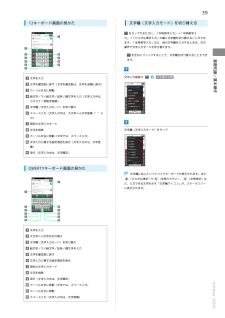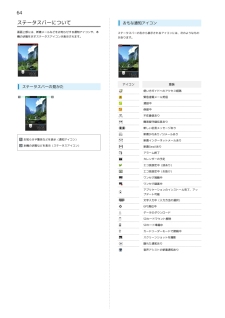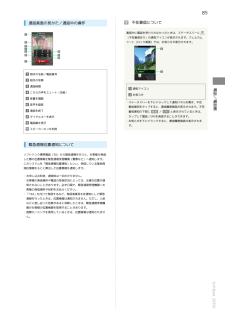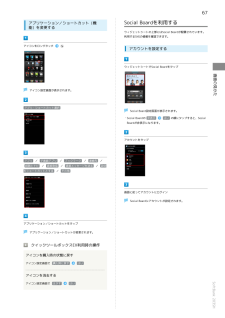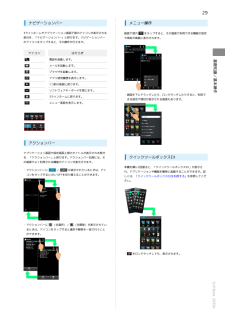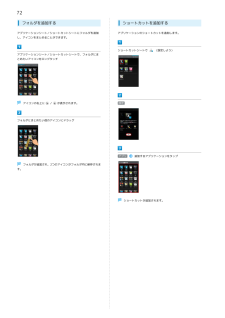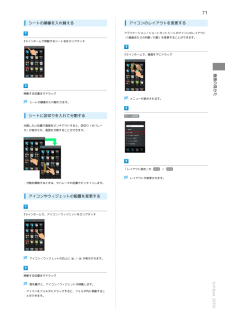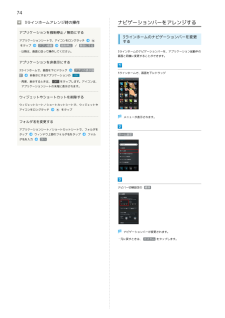Q&A
取扱説明書・マニュアル (文書検索対応分のみ)
"アイコン"2 件の検索結果
"アイコン"110 - 120 件目を表示
全般
質問者が納得ホーム画面からなくなったのですか?それともドロワーからなくなったのですか?補足下さい。
4293日前view108
全般
質問者が納得ブラウザを開き
戻ると反対のボタンを押し
設定→全般→ホームページ設定でヤフーにします
次に見たページを終了する時
アドレスの右のフォルダみたいなのを押して
見たブラウザが複数か一枚でるので×を押すとブラウザが閉じます
後はアイコンを押すとヤフーになります
閉じる時常にこの方法をすればヤフーになります
4518日前view419
充電/着信ランプ近接/明るさセンサー受話口インカメラ音量調節充電端子(卓上ホルダー用)SDカード・USIMカード挿入口イヤホンマイク端子※起動する機能は変更できます。アナザービュ―起動※、画面点灯ストラップ取り付け穴電源ON(長押し)、画面消灯/点灯赤外線ポートスピーカーモバイルライトFeliCaマークカメラ送話口外部接続端子画面などに軽く触れて、すぐに指を離します。画面などに軽く触れたままにし、画面などが切り替われば指を離します。画面のイメージやアイコンなどは、予告なく変更することがあります。画面に軽く触れて、上下左右に指を軽くはじきます。アイコンなどに軽く触れたまま、目的の位置までなぞり、指を離します。各部の名前/キーのはたらきタッチパネル操作タッチパネル操作タップロングタッチ フリック ドラッグ
3912キーボード画面の見かた文字種(文字入力モード)を切り替えるをタップするたびに、「半角英字入力」→「半角数字入力」→「ひらがな漢字入力」の順に文字種を切り替えることができます。「全角英字入力」など、他の文字種を入力するときは、次の操作で文字入力モードを切り替えます。・を左右にフリックすることで、文字種を切り替えることもでき文字を入力文字入力画面で基礎知識/基本操作ます。文字種を切替文字を確定前に戻す(文字を確定前は、文字を逆順に表示)カーソルを左に移動絵文字/マイ絵文字/記号/顔文字を入力(文字入力中は、カタカナ/英数字変換)文字種(文字入力モード)を切り替えスペース入力(文字入力中は、大文字⇔小文字変換/゛゜入力)現在の文字入力モード文字を削除文字種(文字入力モード)をタップカーソルを右に移動(文末では、スペース入力)文字入力に関する設定項目を表示(文字入力中は、文字変換)改行(文字入力中は、文字確定)QWERTYキーボード画面の見かた文字種に応じたソフトウェアキーボードが表示されます。また、(ひらがな漢字)や(全角カタカナ)、(半角英字)など、入力できる文字を示す「文字種アイコン」が、ステータスバー...
64ステータスバーについて画面上部には、新着メールなどをお知らせする通知アイコンや、本機の状態を示すステータスアイコンが表示されます。ステータスバーの見かたおもな通知アイコンステータスバーの左から表示されるアイコンには、次のようなものがあります。アイコン意味使い方ガイドへのアクセス経路緊急速報メール受信通話中保留中不在着信あり簡易留守録伝言あり新しい伝言メッセージあり新着SMSあり/S!メールありお知らせや警告などを表示(通知アイコン)新着インターネットメールあり本機の状態などを表示(ステータスアイコン)新着Gmailありアラーム終了カレンダーの予定エコ技設定中(技あり)エコ技設定中(お助け)ワンセグ視聴中ワンセグ録画中アプリケーションのインストール完了、アップデート可能文字入力中(入力方法の選択)GPS測位中データのダウンロードSDカードマウント解除SDカード準備中カードリーダーモードで接続中スクリーンショットを撮影隠れた通知あり音声アシストの新着通知あり
24タッチパネルの使いかた本機のディスプレイはタッチパネルです。指で直接触れて操作することができます。フリック画面に軽く触れて、上下左右に指を軽くはじきます。タップ画面に軽く触れて、すぐに指を離します。ピンチ2本の指で画面に触れ、指を開いたり(ピンチアウト)、閉じたり(ピンチイン)します。ロングタッチ画面に軽く触れたまま、しばらくそのままにしておきます。画面が切り替われば指を離します。タッチパネルを補正するタッチパネルをより正確に動作させるため、よくお使いになる姿勢や角度でタッチパネル補正を行います。アプリケーションシートでドラッグタッチパネル補正アイコンなどの対象物に軽く触れたまま、目的の位置までなぞり、(設定)端末情報6箇所の円の中心をタップこんなときは指を離します。Q. タッチパネル(ディスプレイ)に触れていないのに本機が勝手に動作する/タッチパネルに触れても本機が反応しないA.を押して画面を消灯させたあと、再度面を点灯させてから操作してください。を押して画
85通話画面の見かた/通話中の操作不在着信について着信中に電話を受けられなかったときは、ステータスバーに(不在着信あり)の通知アイコンが表示されます。ウェルカムシート(ロック画面)では、お知らせが表示されます。相手の名前/電話番号相手の写真こちらの声をミュート(消音)音量を調節音声を録音通知アイコンお知らせ・ステータスバーを下にドラッグして通知パネルを開き、不在着信通知をタップすると、着信履歴画面が表示されます。不在通話を終了着信通知の下部に 発信 / SMS と表示されているときは、ダイヤルキーを表示電話/電話帳通話時間タップして電話/SMSを発信することができます。電話帳を表示スピーカーホンを利用・お知らせを下にドラッグすると、着信履歴画面が表示されます。緊急通報位置通知についてソフトバンク携帯電話(3G)から緊急通報を行うと、お客様が発信した際の位置情報を緊急通報受理機関(警察など)へ通知します。このシステムを「緊急通報位置通知」といい、受信している基地局測位情報をもとに算出した位置情報を通知します。・お申し込み料金、通信料は一切かかりません。・お客様の発信場所や電波の受信状況によっては、正確な位置が通...
67アプリケーション/ショートカット(機能)を変更するSocial Boardを利用するウィジェットシートの上部にはSocial Boardが配置されています。利用するSNSの情報を確認できます。アイコンをロングタッチアカウントを設定するウィジェットシートでSocial Boardをタップ画面の見かたアイコン設定画面が表示されます。アプリ・ショートカット選択Social Board設定画面が表示されます。・Social Boardの 非表示はい の順にタップすると、SocialBoardが非表示になります。アカウントをタップアプリ / 子画面アプリ / ブックマーク / 連絡先 /経路とナビ / 直接発信 / 直接メッセージを送る / 設定をショートカットとする / その他画面に従ってアカウントにログインSocial Boardにアカウントが設定されます。アプリケーション/ショートカットをタップアプリケーション/ショートカットが変更されます。クイックツールボックスEX利用時の操作アイコンを購入時の状態に戻すアイコン設定画面で 購入時に戻すはいアイコンを消去するはいSoftBank 203SHアイコン設定画面で...
29ナビゲーションバーメニュー操作3ラインホームやアプリケーション画面下部のアイコンが表示される画面下部の部分を、「ナビゲーションバー」と呼びます。ナビゲーションバーや項目が画面に表示されます。をタップすると、その画面で利用できる機能の設定のアイコンをタップすると、その操作が行えます。アイコンはたらきメールを起動します。ブラウザを起動します。アプリ使用履歴を表示します。1つ前の画面に戻ります。ソフトウェアキーボードを閉じます。3ラインホームに戻ります。・画面を下にドラッグしたり、ロングタッチしたりすると、利用で基礎知識/基本操作電話を起動します。きる設定や項目が表示される画面もあります。メニュー画面を表示します。アクションバーアプリケーション画面や設定画面上部のタイトルが表示される部分クイックツールボックスEXを、「アクションバー」と呼びます。アクションバー右側には、その画面でよく利用される機能のアイコンが表示されます。・アクションバーに/が表示されているときは、アイコンをタップするとON/OFFを切り替えることができます。本機を横に2回振ると、「クイックツールボックスEX」が表示され、アプリケーションや機能...
72フォルダを追加するショートカットを追加するアプリケーションシート/ショートカットシートにフォルダを追加アプリケーションのショートカットを追加します。し、アイコンをまとめることができます。ショートカットシートで(設定しよう)アプリケーションシート/ショートカットシートで、フォルダにまとめたいアイコンをロングタッチアイコンの右上に/が表示されます。設定フォルダにまとめたい他のアイコンにドラッグアプリ追加するアプリケーションをタップフォルダが追加され、2つのアイコンがフォルダ内に保存されます。ショートカットが追加されます。
71シートの順番を入れ替えるアイコンのレイアウトを変更するアプリケーション/ショートカットシートのアイコンのレイアウト3ラインホームで移動するシート名をロングタッチ(1画面あたりの列数/行数)を変更することができます。3ラインホームで、画面を下にドラッグ画面の見かた移動する位置までドラッグメニューが表示されます。シートの順番が入れ替わります。シートに区切りを入れて分割するホーム設定分割したい位置で画面をピンチアウトすると、区切り(セパレータ)が表示され、画面を分割することができます。「レイアウト設定」の 3×4 / 4×5レイアウトが変更されます。・分割を解除するときは、セパレータの位置でピンチインします。アイコンやウィジェットの配置を変更する3ラインホームで、アイコン/ウィジェットをロングタッチアイコン/ウィジェットの右上に/が表示されます。移動する位置までドラッグ・アイコンをフォルダにドラッグすると、フォルダ内に移動することができます。SoftBank 203SH指を離すと、アイコン/ウィジェットが移動します。
74ナビゲーションバーをアレンジする3ラインホームアレンジ時の操作アプリケーションを強制停止/無効にするアプリケーションシートで、アイコンをロングタッチをタップアプリ情報強制停止 / 無効にする・以降は、画面に従って操作してください。3ラインホームのナビゲーションバーを変更する3ラインホームのナビゲーションバーを、アプリケーション起動中の画面と同様に変更することができます。アプリケーションを非表示にする3ラインホームで、画面を下にドラッグ定アプリの表示設非表示にするアプリケーションの・再度、表示するときは、3ラインホームで、画面を下にドラッグをタップします。アイコンは、アプリケーションシートの末尾に表示されます。ウィジェットやショートカットを削除するウィジェットシート/ショートカットシートで、ウィジェットやアイコンをロングタッチをタップメニューが表示されます。フォルダ名を変更するアプリケーションシート/ショートカットシートで、フォルダをタップダ名を入力ウィンドウ上部のフォルダ名をタップフォルホーム設定次へナビバー切替設定の 標準ナビゲーションバーが変更されます。・元に戻すときは、 カスタム をタップします。
- 1